Некоторые пользователи Mac могут столкнуться с какой-то странной проблемой, когда они пытаются щелкнуть мышью или трекпадом, но вместо щелчка одним щелчком мыши будет зарегистрирован двойной щелчок. Это явно разочаровывает, поскольку двойной щелчок в неправильном месте может выполнять действия, которые вы не можете выполнять, например, полный просмотр окна или открытие приложения, папки или документа или даже что-то более раздражающее.
Если вы заметили, что Mac ошибочно регистрирует двойные щелчки, а не отдельные клики мыши или трекпада, прочитайте, чтобы узнать несколько способов устранить проблему и потенциально решить проблему.
Проверьте оборудование Mouse / Trackpad
Иногда ошибочное поведение кликов может быть связано с реальной проблемой аппаратного обеспечения с помощью мыши или трекпада.
Прежде всего, если вы подозреваете, что это так, убедитесь, что мышь чистая. Грязная мышь, наполненная мусором, пылью, и все, что еще может вызвать клики для регистрации неправильно или вообще не регистрироваться. Таким образом, очистка поверхности мыши или трекпада является хорошим местом для начала.
Редко, аксессуар для мыши может быть поврежден, и в такой ситуации может потребоваться замена аксессуара. Я испытал, как мышь вышла из строя после того, как они были повреждены от контакта с водой, поэтому, если вы когда-либо проливали кофе на мышь, выбрасывали его из окна или использовали в качестве булавы, чтобы предотвратить вторжение инопланетян, это может иметь фактическая физическая проблема, из-за которой активность нажатия не работает должным образом. Это особенно актуально, если вы испытываете больше, чем просто неправильный реестр кликов, а также другое необычное поведение с помощью мыши или трекпада, например, странные или отсутствующие движения курсора. Если вы периодически испытываете неправильную регистрацию кликов вместе со случайной невозможностью щелкнуть мышью или трекпадом вообще, вы также захотите провести тщательную проверку состояния оборудования и аккумулятора (если применимо).
Физическое состояние мыши или трекпада также может иметь значение, хотя это не всегда является показателем проблемы. Например, у меня есть неисправная мышь Logitech, которая регулярно регистрирует неправильную операцию щелчка, несмотря на то, что она находится в первозданном состоянии, и у меня есть другая ошибка мыши Logitech, которая отлично работает. Попробовать другую внешнюю USB-мышь — довольно простой способ определить, является ли проблема проблемой аппаратного обеспечения или нет, если у вас нет ни одной удобной, вы всегда можете получить новую USB-мышь, поскольку они довольно дешевы.
Как остановить одиночные клики Регистрация как двойные клики на Mac
Обычная причина программного обеспечения, что одиночные клики регистрируются как двойные щелчки или, по крайней мере, воспринимаются как таковые, — это настройки мыши для отдельной установки Mac OS. В частности, может быть полезно настроить одну настройку:
- Перейдите в меню Apple и выберите «Системные настройки»,
- Выберите «Мышь»
- Найдите настройку «Double-Click Speed» и отрегулируйте медленный диск еще до «Fast» (или полностью)
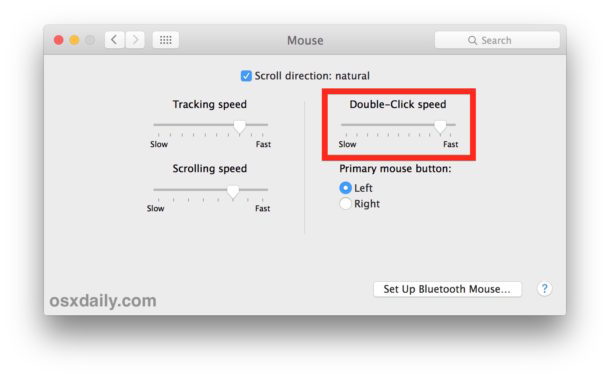
Некоторым пользователям, которые не могут быстро дважды щелкнуть, возможно, не удастся использовать наиболее агрессивный подход «Быстрый» для решения этой проблемы, к сожалению, но, экспериментируя с различными настройками скорости двойного щелчка мыши, мы надеемся, что пользователи смогут найти решение, которое работает для них.
Иногда этот параметр настраивается на параметры доступности, в зависимости от того, какую версию Mac OS вы используете, и в этом случае вы будете искать его в Системные настройки> Доступность> Мышь и трекпад
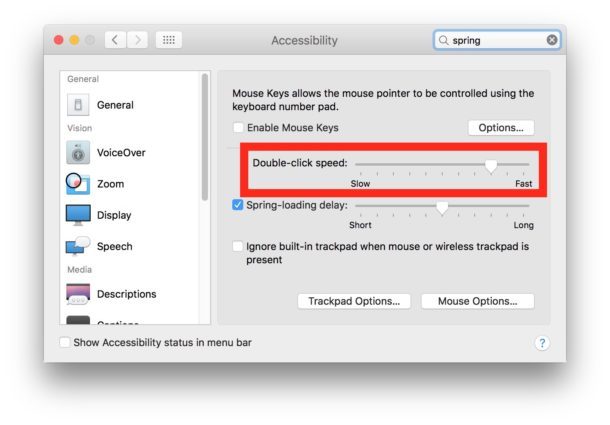
Установка скорости двойного щелчка была виновата (и обвиена) в этом вопросе в течение довольно долгого времени, и это может повлиять почти на любую версию Mac OS или Mac OS X (как вы заметите на досках объявлений Apple: 1, 2) , Со стороны программного обеспечения это один из первых настроек для настройки, если это влияет.
Если продолжить, если у вас по-прежнему возникают проблемы с ошибочными двойными щелчками, поступающими с одного клика, вы можете следовать этим инструкциям, чтобы устранить странные поведение мыши и трекпада на Mac.
Помогли ли эти советы решить ваши проблемы с помощью мыши или трекпада, регистрирующих двойные щелчки при однократном нажатии? Вы нашли другое решение? Дайте нам знать ваш опыт в комментариях ниже!










